Bộ nhớ đầy là tình trạng mà nhiều người dùng gặp phải trong quá trình sử dụng điện thoại. Trong bài viết này, MIUI sẽ cùng bạn tìm hiểu về 5 cách giải phóng dung lượng Xiaomi, giúp bạn thoải mái sử dụng điện thoại mà không gặp phải những trở ngại từ dung lượng hạn chế nhé!
Xem nhanh
Nguyên nhân khiến điện thoại Xiaomi bị đầy dung lượng
Sau một thời gian sử dụng dài thì điện thoại Xiaomi thường xuyên bị đầy dung lượng, dưới đây là một số nguyên nhân dẫn đến tình trạng này:
- Một trong những lý do chính khiến bộ nhớ điện thoại nhanh chóng đầy là việc có quá nhiều ứng dụng chạy ngầm. Các ứng dụng này tiêu tốn bộ nhớ RAM và dẫn đến giảm hiệu suất hệ thống.
- Việc dọn dẹp không gian lưu trữ cho điện thoại thường xuyên đóng một vai trò quan trọng. Các tập tin tạm thời, bộ nhớ cache và dữ liệu không cần thiết tích tụ có thể làm giảm dung lượng sẵn có trên điện thoại.
- Xiaomi chứa quá nhiều ảnh, video và cài đặt ứng dụng lớn kích thước có thể nhanh chóng làm đầy dung lượng lưu trữ.
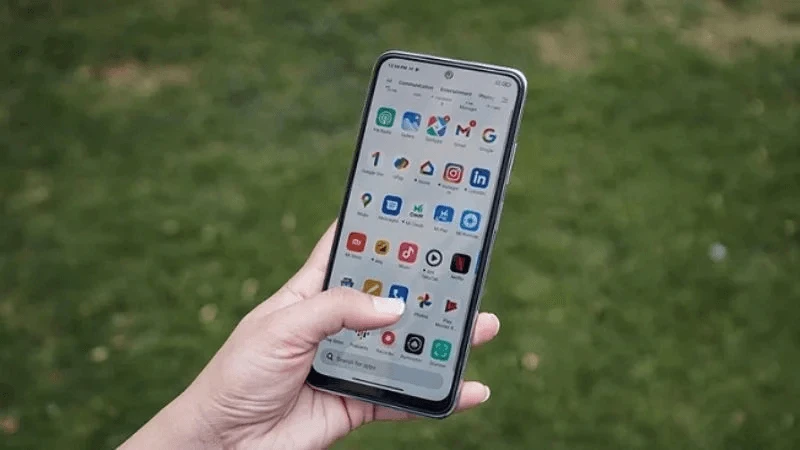
5 cách giải phóng dung lượng cho điện thoại Xiaomi
Tắt các ứng dụng đang chạy ngầm
Để tắt các ứng dụng đang chạy ngầm trên điện thoại Xiaomi, bạn thực hiện theo hướng dẫn sau:
Bước 1: Vào mục Cài đặt, chọn mục Ứng dụng, sau đó nhấp vào ô Quản lý ứng dụng.
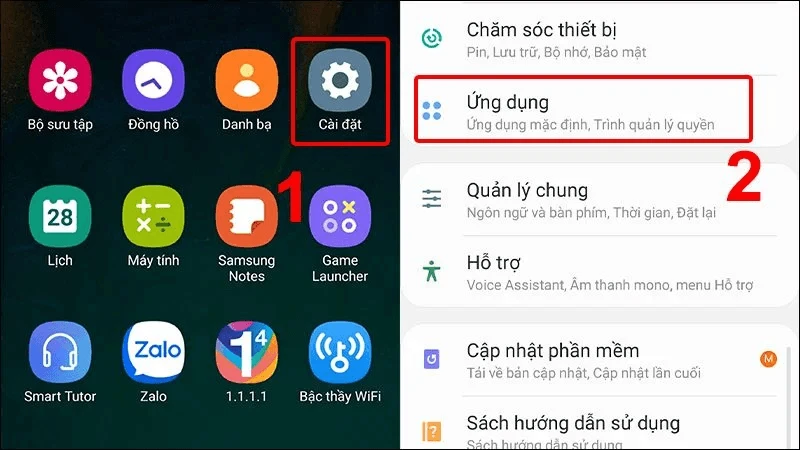
Bước 2: Người dùng tìm và chọn các ứng dụng muốn tắt, ấn vào dòng Buộc dừng ở góc trái phía dưới màn hình là xong.
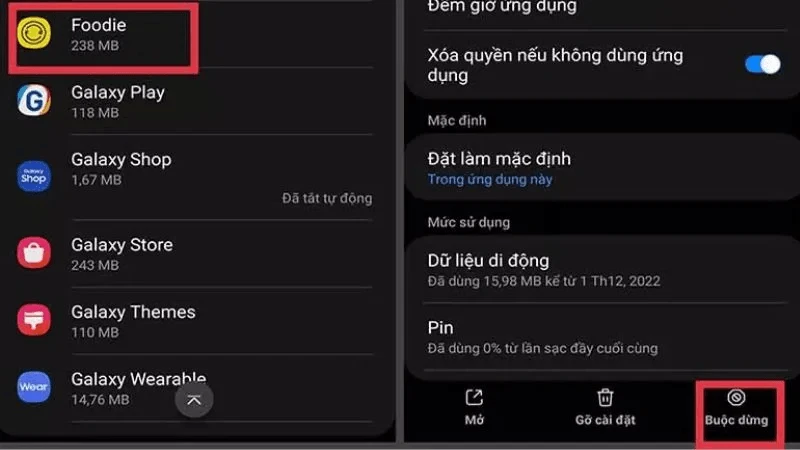
Sử dụng trình dọn dẹp trên điện thoại Xiaomi
Sử dụng tính năng dọn dẹp tích hợp trên điện thoại Xiaomi là một cách hiệu quả để giải phóng dung lượng lưu trữ mà không lo lắng về mất mát dữ liệu. Đơn giản chỉ cần mở ứng dụng Bảo Mật, sau đó thực hiện quét và bắt đầu quá trình dọn dẹp máy.
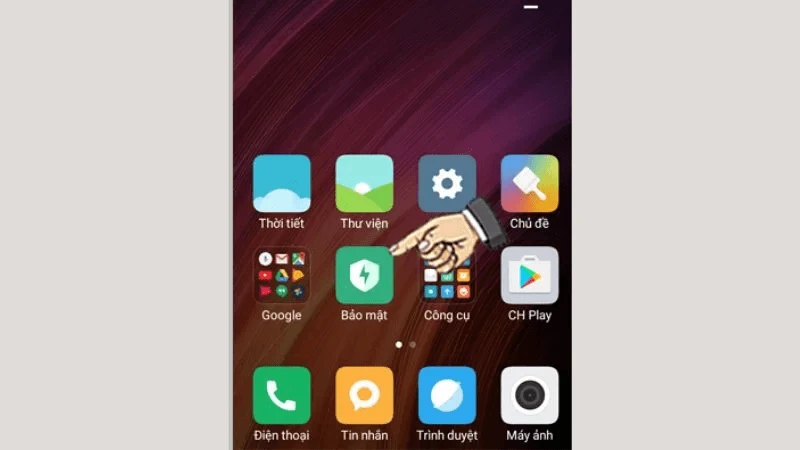
Gỡ cài đặt những ứng dụng hoặc file không dùng đến
Gỡ cài đặt những ứng dụng không cần thiết
Xiaomi thường trang bị điện thoại của mình với nhiều phần mềm tiện ích nhằm nâng cao trải nghiệm người dùng. Tuy nhiên, nếu bạn không sử dụng đến những ứng dụng này, việc xoá chúng đi là một cách hiệu quả để giải phóng bộ nhớ trên thiết bị của mình.
Bước 1: Vào mục Cài đặt, chọn Ứng dụng, rồi nhấn vào ứng dụng muốn xóa.
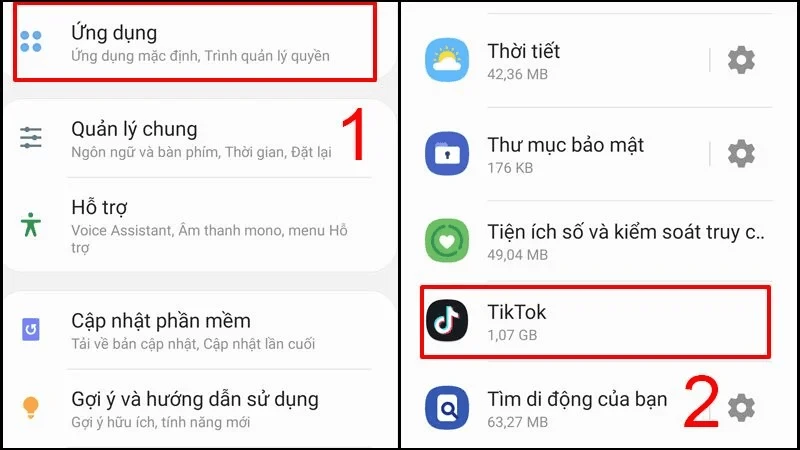
Bước 2: Tại đây hãy nhấn chọn tùy chọn Gỡ cài đặt.
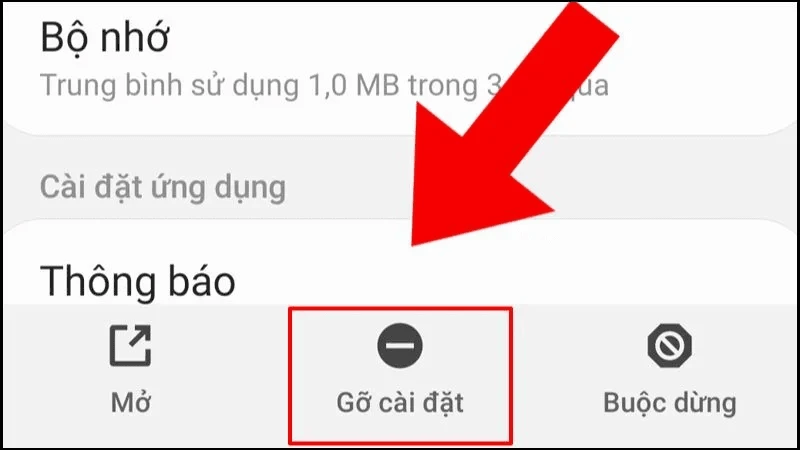
Xóa các file không dùng đến
Việc xóa các file không dùng đến trên Xiaomi sẽ giúp giải phóng dung lượng lưu trữ đáng kể. Điều này không chỉ tạo ra không gian lưu trữ rộng rãi hơn mà còn giúp tối ưu hóa hiệu suất và tăng cường hiệu quả sử dụng điện thoại của bạn.
Bước 1: Vào File của bạn, chọn Bộ nhớ trong, chuyển tab đến thư mục chứa file cần xóa.
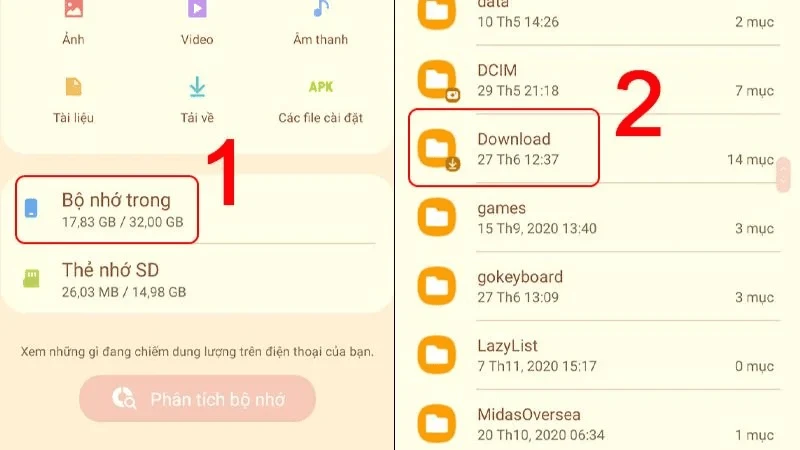
Bước 2: Chọn biểu tượng 3 chấm, nhấp vào Sửa.
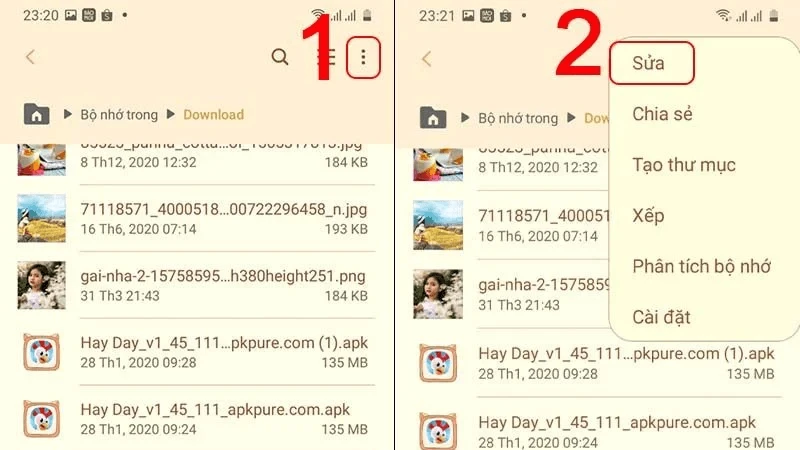
Bước 3: Nhấn vào file cần xóa, chọn Xóa, nhấp Xóa lần nữa là xong.
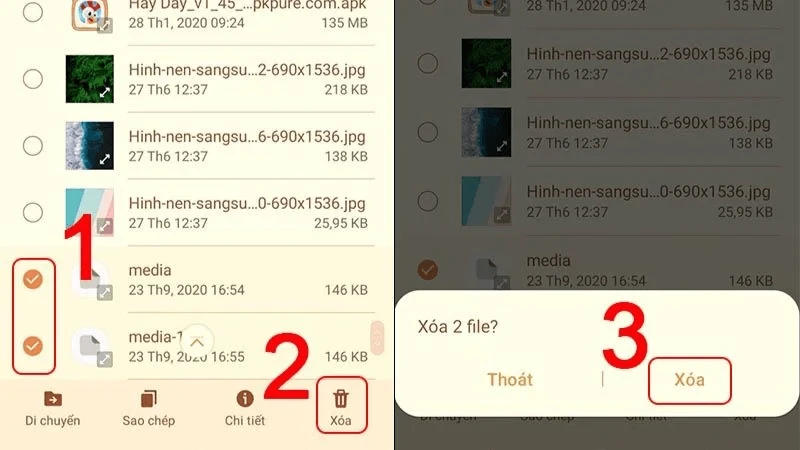
Xoá ứng dụng đi và tải lại
Một số ứng dụng trên điện thoại như Facebook, Messenger,… thường gặp hiện tượng tăng kích thước lưu trữ sau thời gian dài sử dụng. Một giải pháp hiệu quả để giảm dung lượng này là xoá ứng dụng và sau đó tải lại chúng.
Bước 1: Vào CH Play, nhấn vào biểu tượng 3 dấu gạch ngang ở góc trên bên trái màn hình, chọn Ứng dụng và trò chơi của tôi.
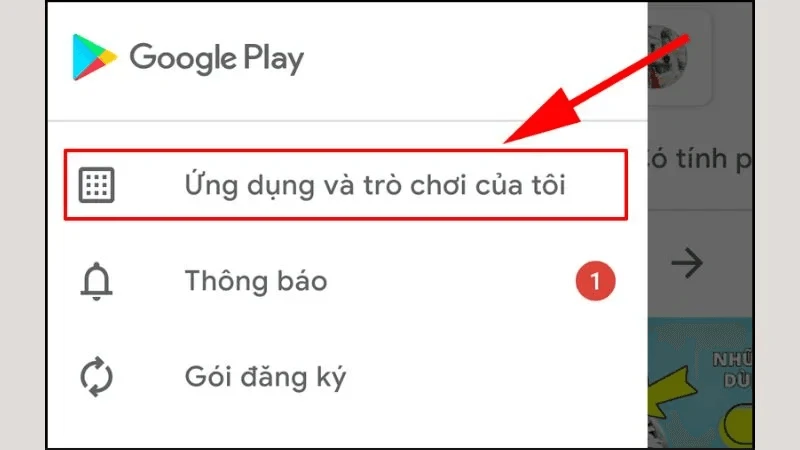
Bước 2: Tại đây, hãy chọn Đã cài đặt. Sau đó, nhấn vào ứng dụng muốn xóa rồi nhấp Gỡ cài đặt.
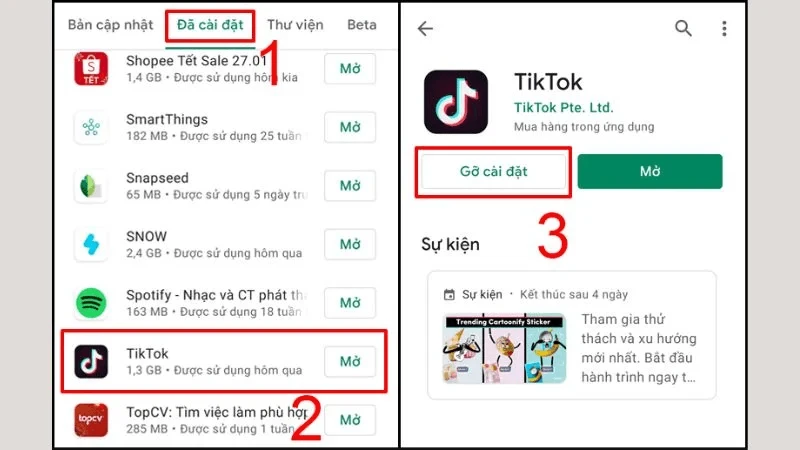
Bước 3: Tiếp tục nhấn Cài đặt để tải lại ứng dụng vừa xóa.
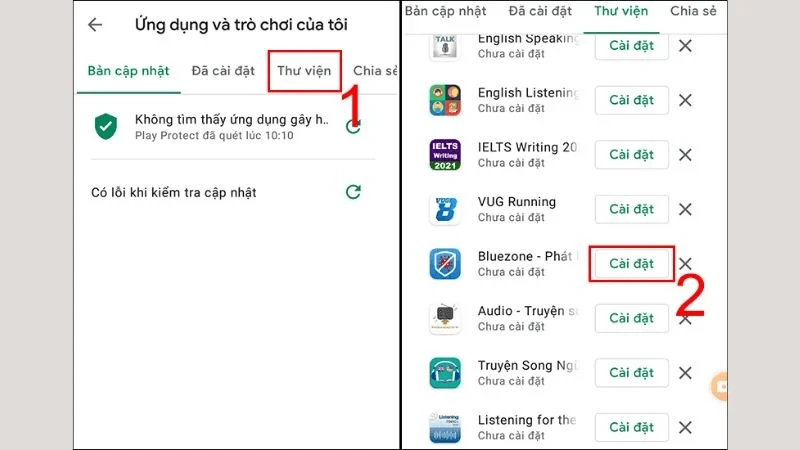
Sử dụng dịch vụ lưu trữ đám mây khi điện thoại Xiaomi đầy bộ nhớ
Để tiết kiệm bộ nhớ, một giải pháp hiệu quả là sử dụng các dịch vụ đám mây để lưu trữ các file và hình ảnh thay vì lưu trữ trực tiếp trên thiết bị. Khi sử dụng các dịch vụ này, toàn bộ dữ liệu bạn tải lên sẽ được lưu trữ trên đám mây, giúp giảm gánh nặng dung lượng điện thoại.
Bước 1: Tải ứng dụng Google Drive về điện thoại Xiaomi, sau đó mở ứng dụng và tiến hành Đăng nhập tài khoản.
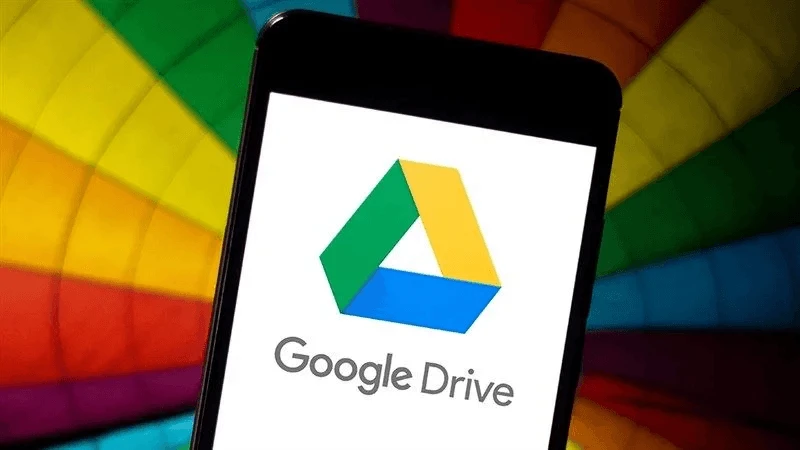
Bước 2: Chọn biểu tượng dấu cộng (+) ở góc phải bên dưới màn hình, chọn mục Tải lên.
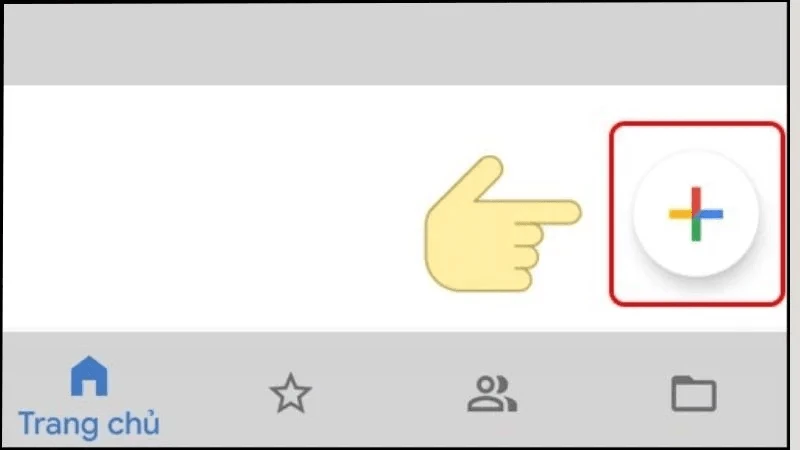
Bước 3: Chọn tập tin muốn tải, Drive sẽ tự động tải file lên, bạn chỉ cần đợi trong giây lát để quá trình được hoàn tất.
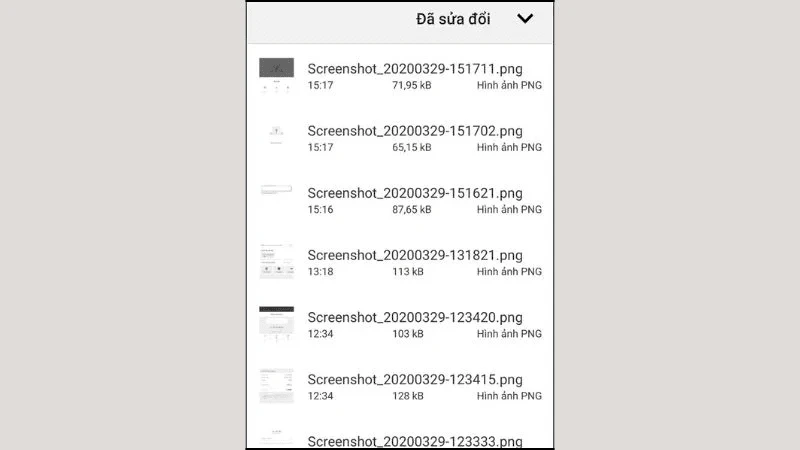
Xem thêm:
- Tổng hợp 3 cách tắt nguồn Xiaomi khi máy bị đơ
- 5 cách giải phóng dung lượng Samsung đơn giản và hiệu quả nhất
- Cách khắc phục Xiaomi bị đơ màn hình, treo logo đơn giản
- 4 cách xoá bộ nhớ đệm trên Xiaomi khi tắt màn hình cực đơn giản
- Cách tăng tốc CPU Xiaomi nhanh chóng chỉ trong 3 bước
Trên đây là bài viết hướng dẫn bạn 5 cách giải phóng dung lượng cho điện thoại Xiaomi cực nhanh gọn. Nếu bạn còn vấn đề gì thắc mắc điều gì thì hãy bình luận dưới đây để được giải đáp nhé! Cảm ơn bạn đã theo dõi.